Windows 11 har været en meget ventet udgivelse, men nogle brugere rapporterer problemer med lydsystemet. Dette ser ud til at være et udbredt problem, hvor folk over hele internettet rapporterer, at de ikke har nogen lyd på deres Windows 11-maskiner.

Heldigvis er der et par ting, du kan prøve for at løse problemet.
I denne artikel vil vi lede dig gennem de trin, du skal tage for at få din lyd til at fungere igen.
Ingen lyd i Windows 11
Windows 11 er blevet hyldet som en stor forbedring i forhold til tidligere versioner af operativsystemet, og det er let at se hvorfor. Ud over et lækkert nyt design byder Windows 11 på flere funktioner, der gør det mere brugervenligt og effektivt.
Start-menuen er blevet fuldstændig redesignet, hvilket gør det nemmere at finde de apps og programmer, du har brug for. Proceslinjen er også blevet opdateret med nye genveje, der gør det nemmere at få adgang til dine mest brugte programmer. Og takket være den nye Edge-browser er Windows 11 nu meget hurtigere og mere sikkert end nogensinde før.
Men på trods af disse funktioner og opgraderinger ser Windows ud til at være plaget af lydproblemer. I nogle tilfælde kan genstart af computeren løse problemet, men problemet vender typisk tilbage efter kort tid. Microsoft har allerede udgivet flere patches og opdateringer til Windows 11, men disse har ikke været effektive.
Som et resultat er mange brugere tvunget til at ty til tredjepartssoftware eller manuelle løsninger for at få lyden til at virke på deres computere. Selvom dette ikke er en ideel løsning, er det i øjeblikket den bedste mulighed, hvis du er berørt af dette problem.
I denne artikel vil vi se på de fejlfindingsmetoder, der er fundet til at løse forskellige lydproblemer på Windows 11.
Windows 11 Ingen lyd efter opdatering
Hvis du oplever lydproblemer efter installation af nogle Windows 11-opdateringer, er der et par ting, du kan prøve for at løse problemet:
Kør lydfejlfinding
Før du prøver noget komplekst, kan det være klogt at give Windows selv chancen for at løse problemet. Betjeningssoftwaren er udstyret med et selvdiagnoseværktøj, der automatisk kan registrere og rette lydproblemer.
Sådan starter du lydfejlfindingen:
- Klik på højttalerikonet i nederste højre hjørne.
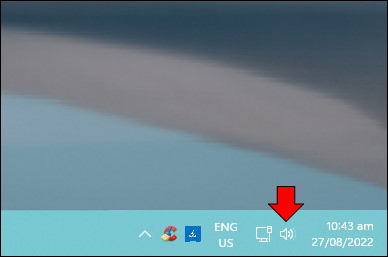
- Vælg 'Fejlfind lydproblemer' fra pop op-menuen.
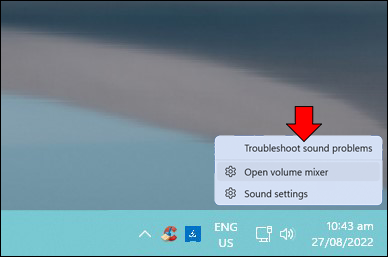
- På den næste skærm skal du klikke på 'Ja' for at give Windows tilladelse til at køre lyddiagnostik.
Efter at have taget disse trin, vil Windows scanne din maskine og derefter vise resultaterne.
Sørg for, at din lydenhed er indstillet som standard
Windows er et alsidigt operativsystem, der kan afspille lyd gennem flere lydkilder. Dette kan være utrolig praktisk, når du deler musik eller anden lyd med flere personer.
Men ulempen ved denne funktion er, at nogle gange genkender Windows ikke den korrekte outputenhed, der bruges i øjeblikket. Dette kan være frustrerende, men det er nemt at løse problemet:
- Klik på lydikonet i nederste højre hjørne og vælg 'Lyd' fra pop op-menuen.
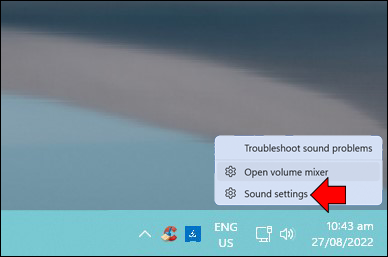
- Klik på 'Afspilning' og vælg den korrekte outputenhed.
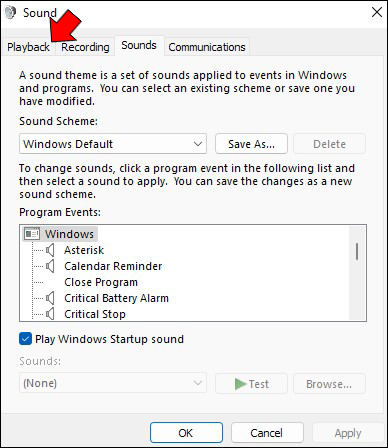
- Til sidst skal du klikke på 'Indstil som standard' og derefter 'Ok'.
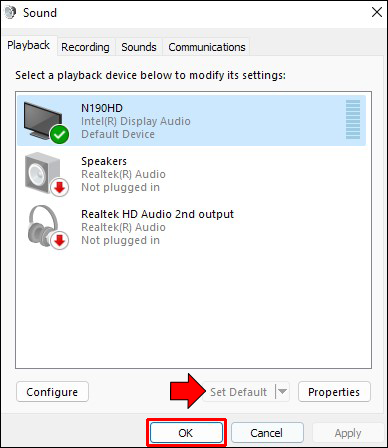
Opdater dine lyddrivere
Computerens lydydeevne kan blive alvorligt påvirket, hvis lyddriverne ikke opdateres. Dette skyldes, at lyddriverne styrer kommunikationen mellem computeren og lydhardwaren.
Hvis de ikke er opdateret, er computeren muligvis ikke i stand til at behandle lyddataene korrekt, hvilket resulterer i dårlig lydkvalitet eller slet ingen lyd.
Sådan opdaterer du lyddriverne på din computer:
- Højreklik på Start-ikonet i nederste venstre hjørne og vælg 'Enhedshåndtering'.
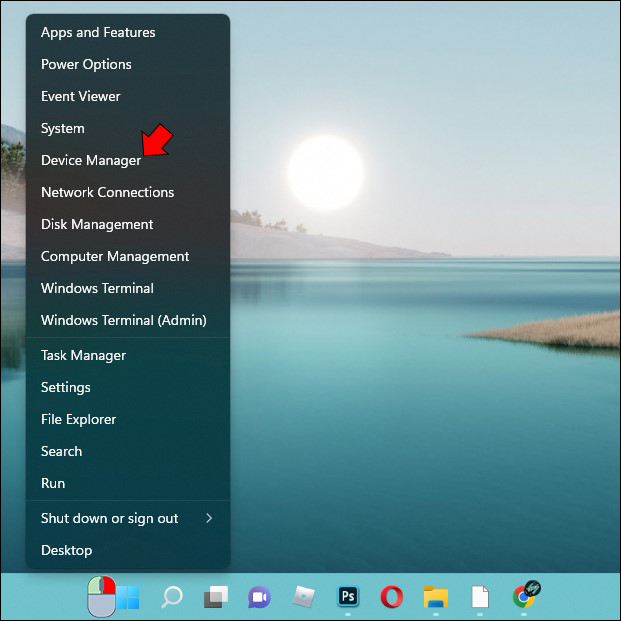
- Dobbeltklik for at udvide menuen 'Lyd-, video- og spilcontrollere'.

- For hver anført driver skal du højreklikke og vælge 'Opdater driver.'
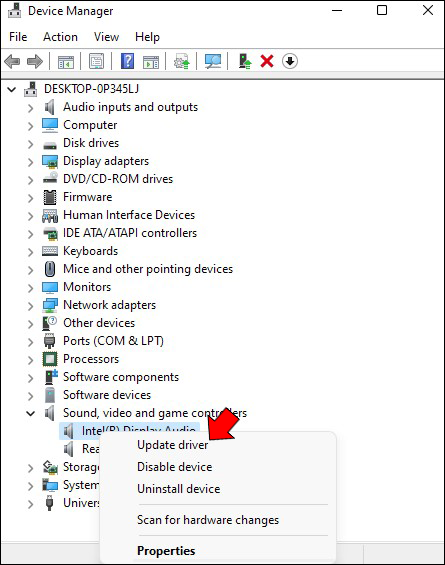
Windows 11 Ingen lyd fra højttalere
Hvis du for nylig har opgraderet til Windows 11 og ikke længere hører nogen lyd fra din computers højttalere, er der et par potentielle rettelser:
Slå højttalere til eller forøg lydstyrken
Nogle gange, når lyden ikke fungerer på Windows 11, er lydstyrken slået fra eller indstillet for lavt. For at løse dette skal du blot slå lyden til eller øge lydstyrken.
Sådan gør du:
- Åbn Action Center ved at trykke på Windows-logotasten + A.
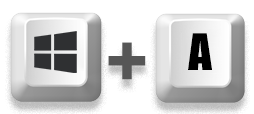
- Klik på lydstyrkeikonet nederst på skærmen for at slå lyden til.
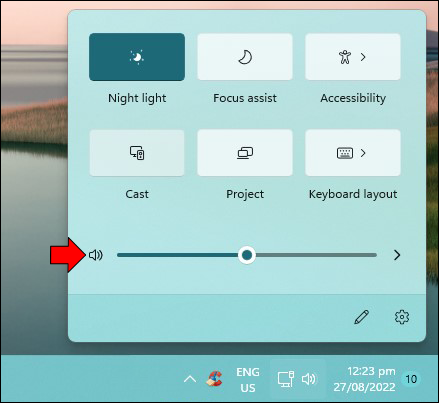
- Flyt lydstyrkeskyderen til højre for at øge lydstyrken til det ønskede niveau.
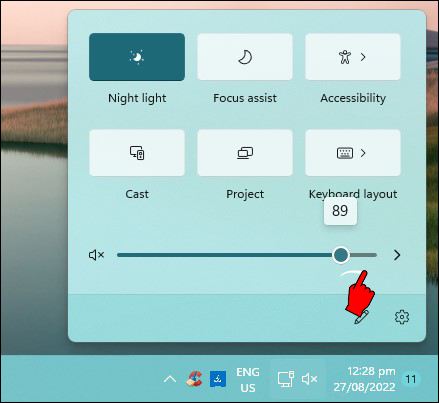
- Afspil en lydfil for at kontrollere, om problemet er løst.
Hvis din computers lyd ikke fungerer, selv efter disse trin, skal du gå videre til de andre fejlfindingsmetoder nedenfor.
Vælg den rigtige lydkilde
Der er også en mulighed for, at den lydkilde, du har valgt i dine indstillinger, ikke matcher den, din computer forsøger at bruge.
Sådan vælger du den rigtige lydkilde:
- Åbn Action Center ved at klikke på ikonet på proceslinjen. Alternativt kan du bruge 'Windows + A' tastaturgenvejen.
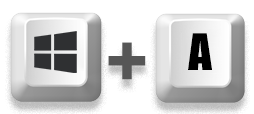
- Klik på pileikonet til højre for højttalerikonet.
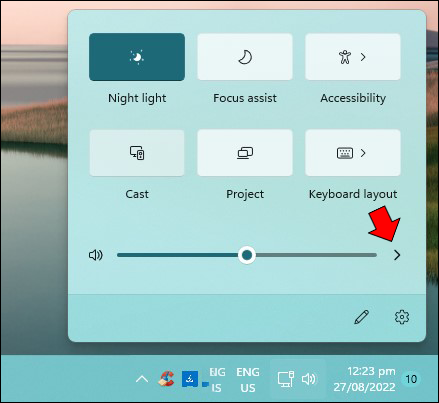
- Vælg 'Højttalere' som din foretrukne lydkilde.
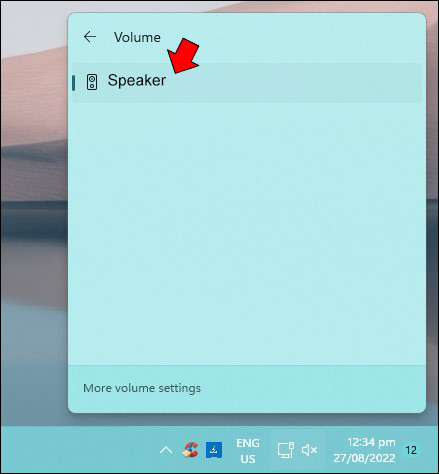
- Luk Action Center.
Juster Windows 11-lydindstillinger
Lydforbedringsfunktionen på Windows 11 er designet til at forbedre lydkvaliteten af din computers højttalere eller hovedtelefoner. Funktionen kan dog påvirke lydsystemet negativt, hvis du for nylig har tilsluttet en inkompatibel outputenhed.
Deaktivering af lydforbedring kan løse lydproblemer og få dine højttalere til at fungere igen.
Sådan gør du:
- Åbn appen Indstillinger ved at trykke på Windows-logotasten + I.
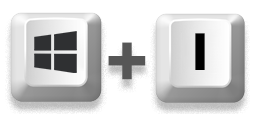
- Klik på fanen 'Systemer' og vælg 'Lyd'. Dette skulle vise alle tilgængelige lydenheder, inklusive dine højttalere.
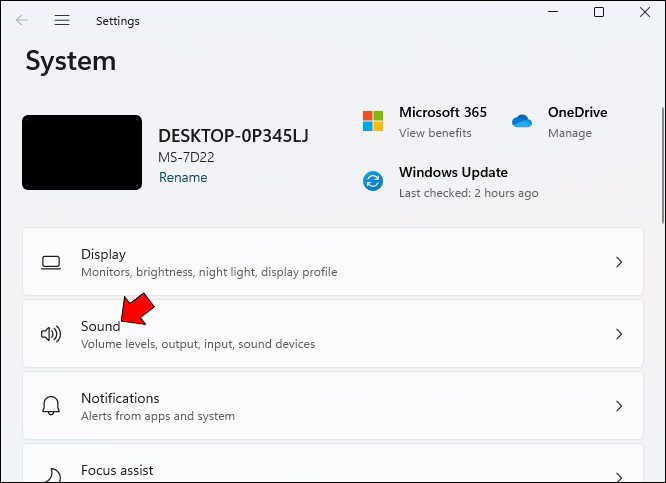
- Klik på dine højttalere for at åbne panelet 'Egenskaber'.
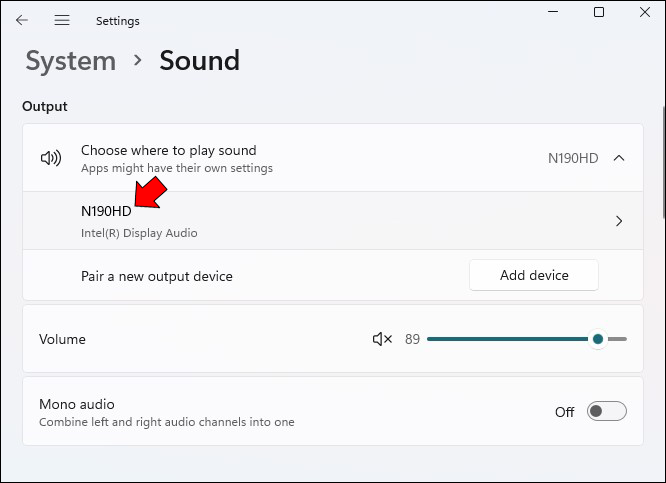
- Slå 'lydforbedring' fra.
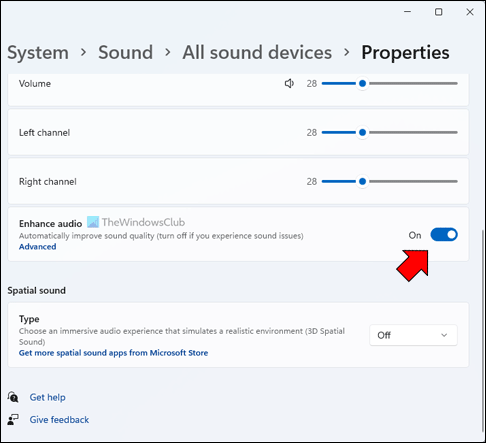
- Klik på fanen 'Avanceret' og marker afkrydsningsfeltet ud for 'Deaktiver alle forbedringer.'
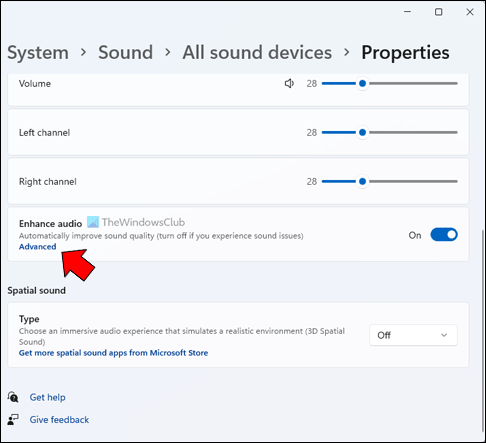
- Klik på 'OK' og gem ændringerne.
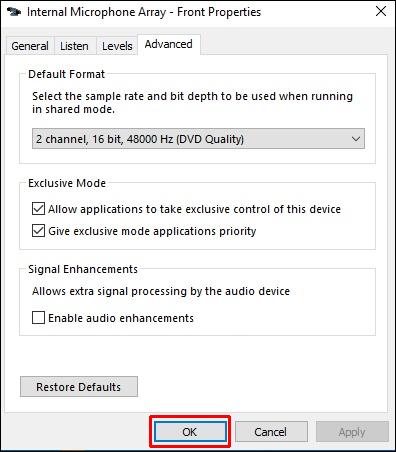
Windows 11 Ingen lyd Realtek
Realtek Audio er en driver, der tillader computere at udsende lyd. Det er en væsentlig del af Windows-operativsystemet og er inkluderet i hver installation af Windows. Realtek Audio er nem at installere og kan bruges med ethvert lydkort.
Realtek Audio er dog ikke kompatibel med alle outputenheder. Faktisk har nogle brugere rapporteret dårlig lydkvalitet og total lydfejl på Windows 11.
Heldigvis er der fundet flere fejlfindingsmetoder til at løse Realtek-lydproblemer:
Opdater dine lyddrivere
Opdatering af maskinens lyddrivere kan få dit lydsystem til at fungere igen. Sådan gør du:
- Højreklik på Start-ikonet i nederste venstre hjørne og vælg 'Enhedshåndtering'.
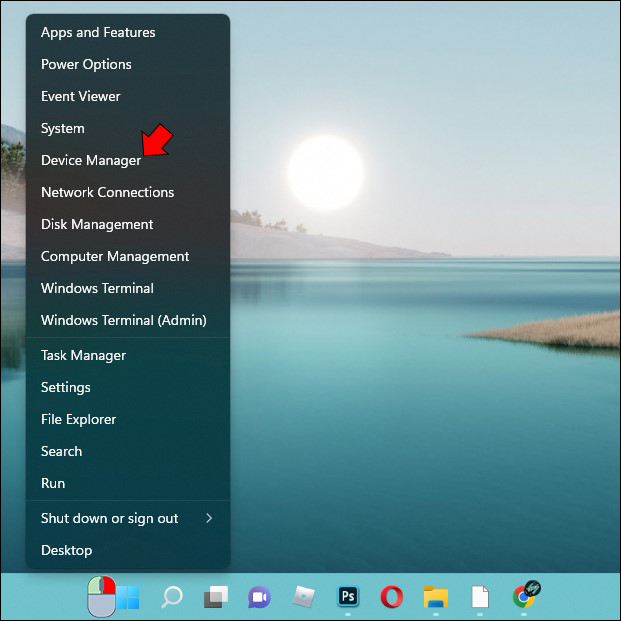
- Dobbeltklik på 'Lyd-, video- og spilcontrollere'.

- Højreklik på 'Højttalere (Realtek High-Definition Audio)', og vælg 'Opdater driver' fra pop op-menuen.
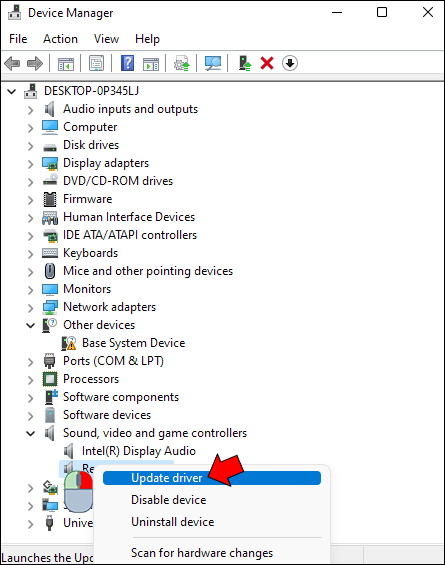
- På 'Hvordan vil du søge efter drivere?' vindue, skal du vælge 'Søg automatisk efter drivere.'
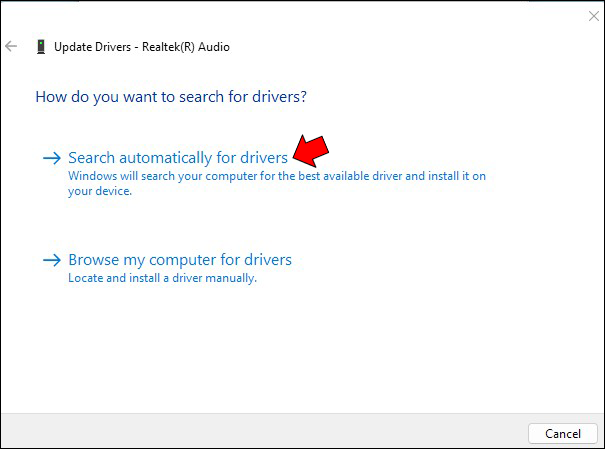
Geninstaller Realtek Audio-drivere
Nogle gange løser opdatering af Realtek-lyddrivere muligvis ikke lydproblemer, fordi driverne kan være beskadigede eller inkompatible med din hardware. For at være sikker på, at driverne fungerer korrekt, vil du måske afinstallere dem og derefter installere nye kopier.
For at gøre det:
- Gå til Enhedshåndtering og dobbeltklik på 'Lyd-, video- og spilcontrollere'.

- Højreklik på 'Højttalere (Realtek Audio)', og klik derefter på 'Afinstaller driver.'
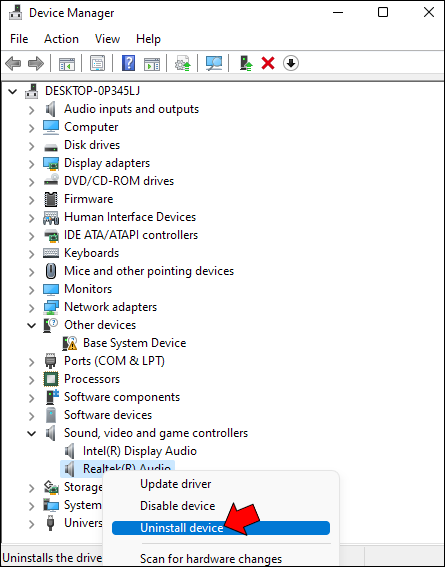
- Genstart din computer. Driverne geninstalleres automatisk af systemet under opstart.

Genstart Realtek Audio Services
Realtek-lydtjenester fungerer ikke, hvis det er deaktiveret i dine Windows 11-pc-indstillinger.
Trinene til at genstarte tjenesterne er som følger:
- Åbn dialogboksen Kør.
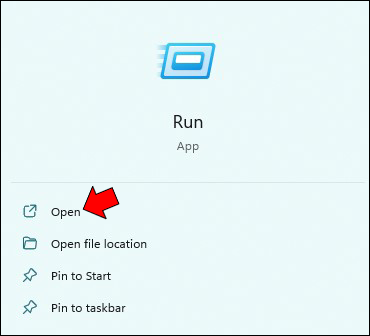
- Skriv '
services.msc' og tryk på 'Enter'.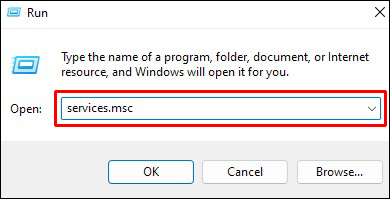
- Find 'Realtek Audio Service'.
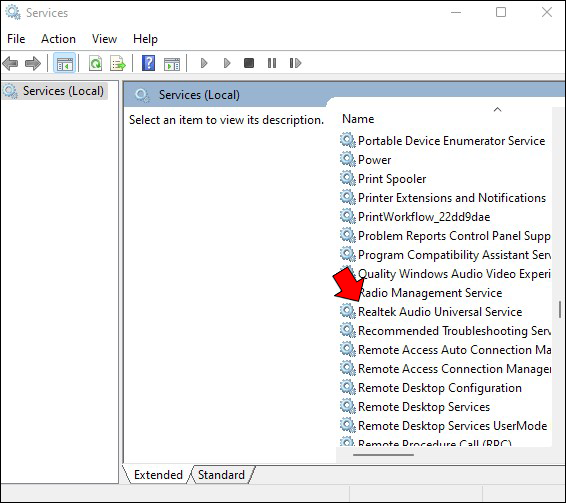
- Højreklik på 'Realtek Audio Service' og vælg 'Egenskaber'.
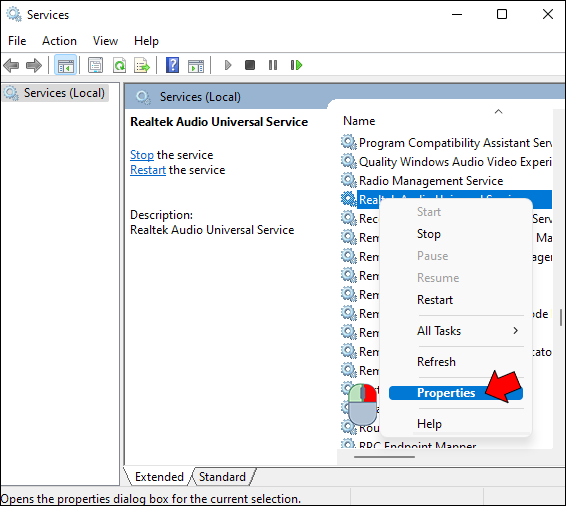
- Vælg 'Automatisk' under 'Opstartstype'.
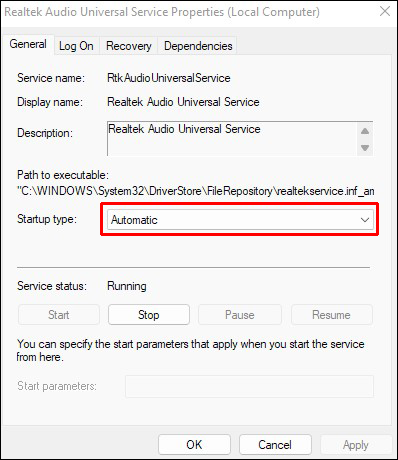
- Klik på 'OK' for at gemme dine ændringer.
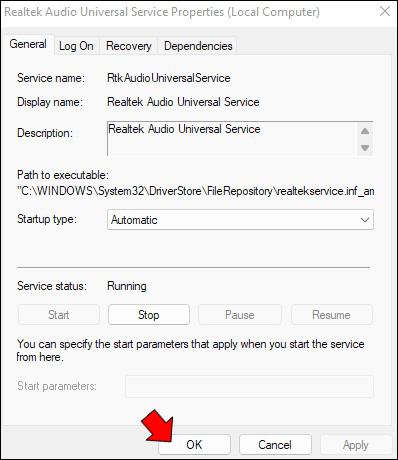
- Genstart din computer for at ændringerne træder i kraft.

Windows 11 Ingen lyd efter dvaletilstand
Hvis du ikke oplever nogen lyd, efter at din computer går i dvaletilstand, er der et par ting, du kan prøve for at løse problemet:
Opdater din lyddriver
Den første ting du skal gøre er at opdatere din lyddriver.
At gøre dette:
- Åbn Enhedshåndtering (du kan søge efter det i menuen Start), og find din lyddriver under kategorien 'Lyd, video og spilcontrollere'.

- Højreklik på driveren og vælg 'Opdater driver'.
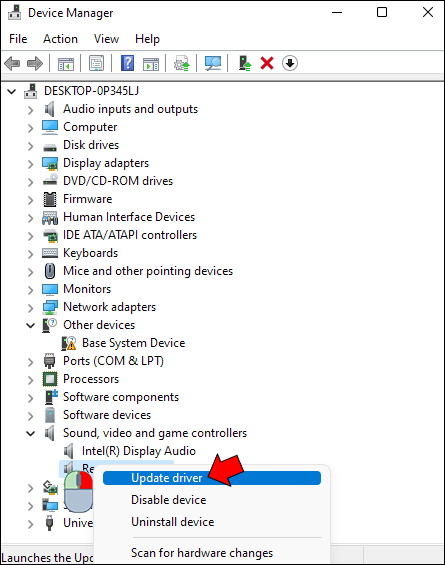
Windows vil automatisk søge efter en opdateret driver og installere en, hvis den findes.
Kør lydfejlfinding
Hvis opdatering af lyddriveren ikke løser problemet, kan du prøve at køre lydfejlfindingen. At gøre dette:
- Åbn appen Indstillinger (du kan søge efter den i startmenuen) og gå til System > Fejlfinding.
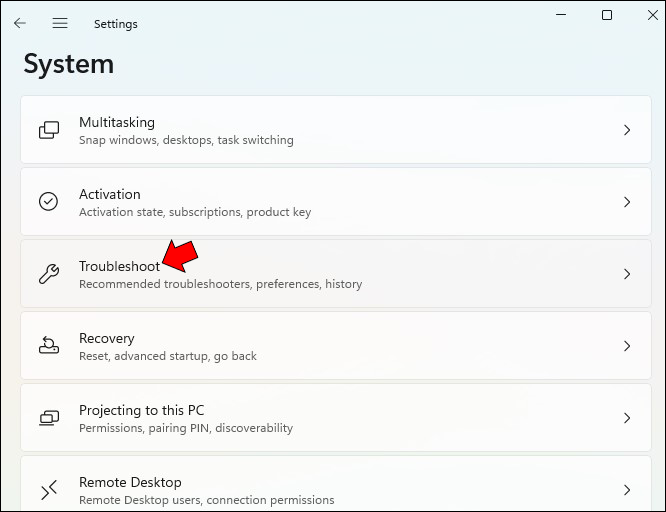
- Vælg afspilningslyden, og klik på 'Kør'.
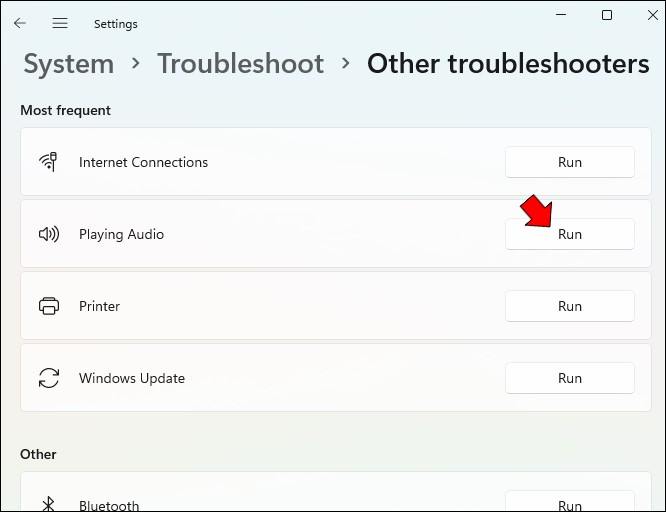
Fejlfinderen vil scanne for eventuelle problemer med dine lydenheder og forsøge at løse dem.
Skift din systemhukommelsesværdi
Hvis ingen af ovenstående løsninger virker, skal du muligvis ændre din systemhukommelsesværdi.
Sådan gør du:
- Åbn en kommandoprompt som administrator og skriv 'msconfig'. Dette åbner vinduet Systemkonfiguration.
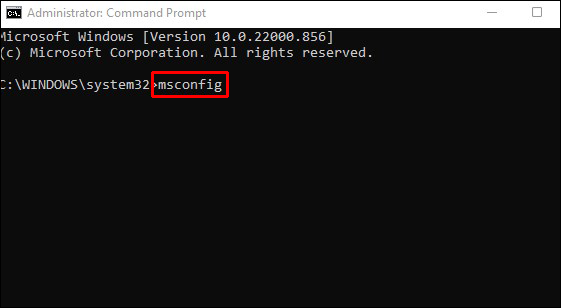
- Vælg fanen 'Boot' og klik på knappen 'Avancerede indstillinger'.
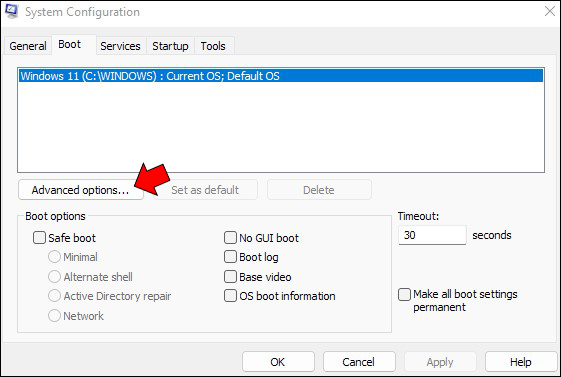
- Under 'Opstartsindstillinger' skal du klikke på knappen 'Skift' ved siden af 'Hukommelsesstyring'.
- I det vindue, der dukker op, skal du ændre 'Maksimal hukommelse'-værdien til noget lavere end maskinens hukommelse. For eksempel, hvis din maskine har en installeret hukommelse på 4 GB, kan du indstille værdien til 2048 eller 3072.
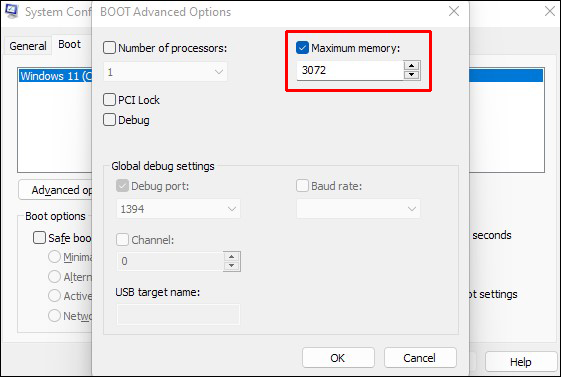
- Klik på 'OK' for at gemme dine ændringer og genstarte din computer.
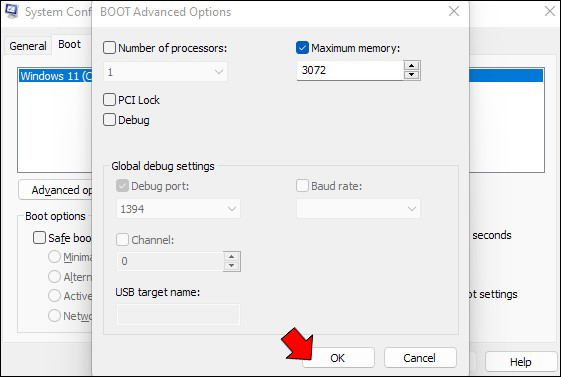
Og bare hvis problemet ikke er løst, vil du måske også sikre dig, at du har den nyeste version af Windows 11 installeret på din computer.
kan du caste til chromecast uden wifi
Windows 11 Ingen lyd HDMI
Hvis du bruger et Windows 10-operativsystem og pludselig opdager, at der ikke kommer lyd fra din HDMI-enhed, skal du ikke gå i panik.
Der er et par potentielle årsager og heldigvis et par potentielle løsninger:
Kontroller, om den rigtige lydoutputenhed er valgt
Hvis du ikke får nogen lyd fra din HDMI-forbindelse på Windows 11, skal du først kontrollere, om den rigtige lydoutputenhed er valgt.
At gøre dette:
- Åbn kontrolpanelet og gå til 'Hardware og lyd'.
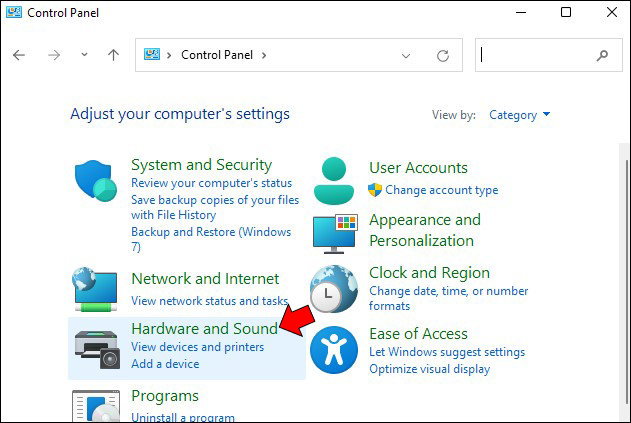
- Vælg 'Lyd'.
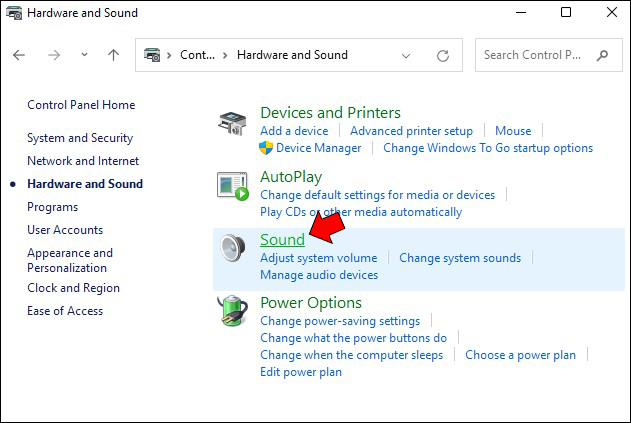
- Under fanen Afspilning bør du se alle de enheder, der i øjeblikket er tilsluttet din computer. Hvis din HDMI-enhed er på listen, skal du vælge den og klikke på 'Indstil som standard'.
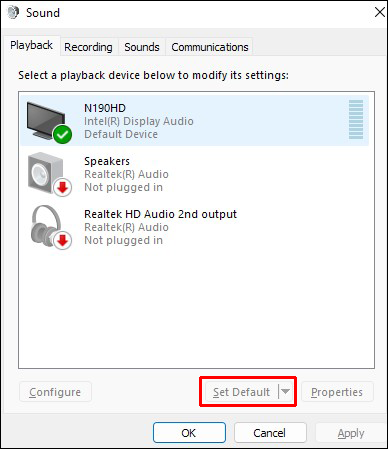
- Klik på 'OK' for at gemme ændringerne.
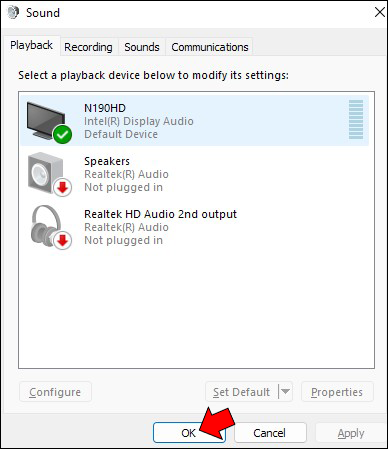
Download de nyeste drivere
Hvis HDMI-enheden er angivet, men der stadig ingen lyd er, er der en chance for, at driveren til din HDMI-lydudgang er forældet eller beskadiget. Derfor bør du prøve at downloade den nyeste HDMI-driver til din pc.
Når du har installeret driveren, skal du genstarte din computer og se, om det løser problemet.
Nulstil Windows Audio Service
Hvis der stadig er problemer med din lydoutputenhed efter opdatering af dine drivere, skal du muligvis nulstille Windows-lydtjenesten.
At gøre dette:
- Åbn en kommandoprompt som administrator, og skriv følgende kommandoer i rækkefølge:
net stop Audiosrv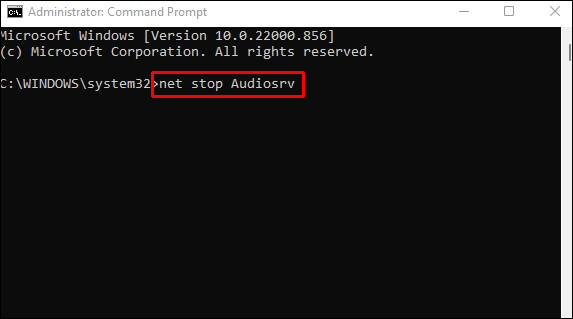
net start Audiosrv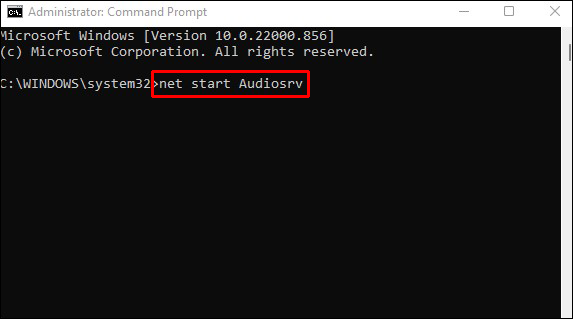
Den første kommando vil stoppe lydtjenesten, mens den anden vil genstarte tjenesten. - Genstart din computer.

Windows 11 Ingen lyd Bluetooth-hovedtelefoner
Brugere har rapporteret et problem med Windows 11, hvor der ikke kommer lyd gennem Bluetooth-hovedtelefoner. Dette kan være et frustrerende problem, da det kan forhindre dig i at nyde din musik eller være i stand til at høre lyd fra andre applikationer trådløst.
Der er et par potentielle løsninger på dette problem. Først skal du sørge for, at hovedtelefonerne er korrekt parret med enheden. Hvis de er, så prøv at genstarte både hovedtelefonerne og computeren. Kontroller desuden, om lyddriverne på din computer er opdaterede. Hvis de ikke er det, kan du normalt downloade de nyeste drivere fra producentens websted.
Endelig, hvis ingen af disse løsninger virker, skal du muligvis nulstille lydindstillingerne på din computer. At gøre dette:
- Gå til 'Hardware & Sound' kontrolpanelet og vælg 'Lyd'.
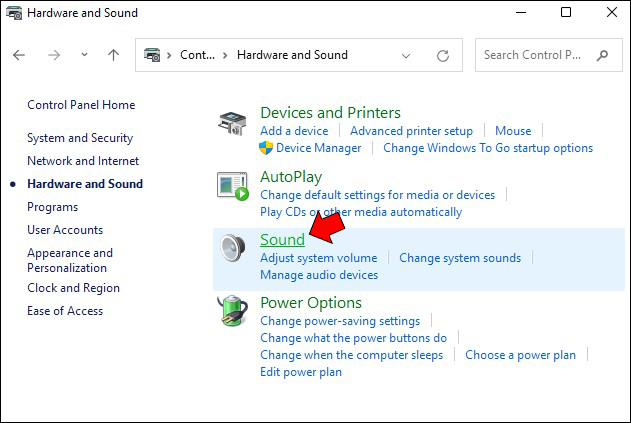
- Under fanen 'Afspilning' skal du vælge 'Bluetooth-højttalere' som standardudgangsenhed.
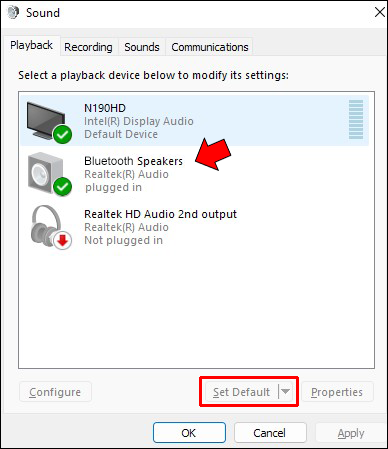
- Klik på 'OK' for at gemme ændringerne.
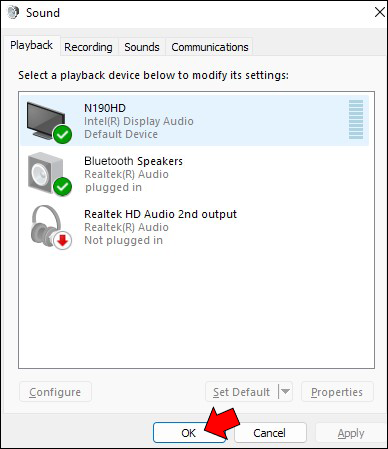
Forhåbentlig vil en af disse løsninger løse problemet, og du kan igen nyde lyden gennem dine Bluetooth-hovedtelefoner.
Forbliv rolig
Problemer med lydoutput kan være frustrerende, især hvis du ikke er sikker på, hvad årsagen er. Der er dog et par ting, du kan prøve, som normalt løser problemet. Selvom vi har skitseret næsten et dusin fejlfindingsmetoder, har tre af dem vist sig at være særligt effektive.
Tjek først dine lyddrivere og sørg for, at de er opdaterede. Hvis de ikke er det, kan du downloade de nyeste drivere fra din lydkortproducents hjemmeside. Kør derefter Windows lydfejlfinding. Dette vil scanne dit system for almindelige problemer og forsøge at rette dem automatisk. Til sidst skal du dobbelttjekke, at du ikke ved et uheld har slået lyden fra på din enhed eller skruet for lavt på lydstyrken.
Hvis alle disse ting mislykkes, skal du muligvis kontakte Microsofts support for yderligere hjælp.
Har du oplevet problemet uden lyd på Windows 11? Hvordan løste du det?
Fortæl os det i kommentarfeltet nedenfor.









